Cómo deshabilitar todos los sensores en un teléfono inteligente Android 10
Consejos Y Trucos De Android / / August 05, 2021
Las versiones de Android anteriores a Android 10 no brindaban a los usuarios la flexibilidad de decidir qué permiso otorgar y qué permiso no. Pero, con Android 10, los usuarios pueden controlar los permisos permitiéndoles permitir el uso de un sensor en particular durante un período de tiempo específico. Hay una función oculta que trae Android 10 para los teléfonos inteligentes a través de la cual puede apagar todos los sensores, lo que impide que todas las aplicaciones usen cualquiera de los sensores de su dispositivo. Hay muchos sensores instalados en su dispositivo, como el sensor de giroscopio, acelerómetro y magnetómetro, etc.
En esta publicación, lo guiaremos sobre cómo deshabilitar todos los sensores en los teléfonos inteligentes con Android 10. También existen algunos inconvenientes si desactiva los sensores, ya que muchas de las funciones principales, como la cámara, el sensor de proximidad, etc., no funcionarán. Sin embargo, si está de acuerdo con todo esto, entonces sin más preámbulos, vayamos directamente al artículo en sí:

Tabla de contenido
- 1 Cómo deshabilitar todos los sensores en un teléfono inteligente Android 10
-
2 Pasos para desactivar todos los sensores
- 2.1 Habilitar depuración de USB
- 2.2 Deshabilitar todos los sensores
Cómo deshabilitar todos los sensores en un teléfono inteligente Android 10
Android 10 ofrece la opción de deshabilitar todos los sensores a través de una sola palanca que puede agregar a su barra de notificaciones para un acceso más fácil. Una vez que lo habilita, la cámara, la brújula, el sensor de proximidad, el giroscopio, el acelerómetro, el barómetro y el sensor de luz ambiental. Algunos dispositivos nuevos también pueden tener sensores adicionales como sensores de vector de rotación, sensores de podómetro, etc. Tenga en cuenta que WiFi y GPS seguirán funcionando incluso si desactiva todos los sensores. A continuación se muestran los pasos para desactivar todos los sensores de su teléfono inteligente.
Pasos para desactivar todos los sensores
Antes de continuar con los pasos para deshabilitar todos los sensores, primero debe habilitar la opción de depuración USB en su teléfono inteligente.
Habilitar depuración de USB
- En primer lugar, debe habilitar las Opciones de desarrollador en su dispositivo Android.
- Ir Configuraciones
- Acerca del teléfono
- Toca el número de compilación 7 veces hasta que veas un mensaje de brindis "Ahora eres un desarrollador".
- ¡Eso es!

Deshabilitar todos los sensores
- Debajo Opciones de desarrollador, ir Mosaicos de desarrollador de configuración rápida.
- Ahora habilite el Sensor apagado palanca.
- Verá que ahora se coloca un nuevo botón de alternancia debajo de la barra de notificaciones de su dispositivo llamado Sensores apagados.
- Toque para desactivar todos los sensores de su dispositivo.
- ¡Eso es!
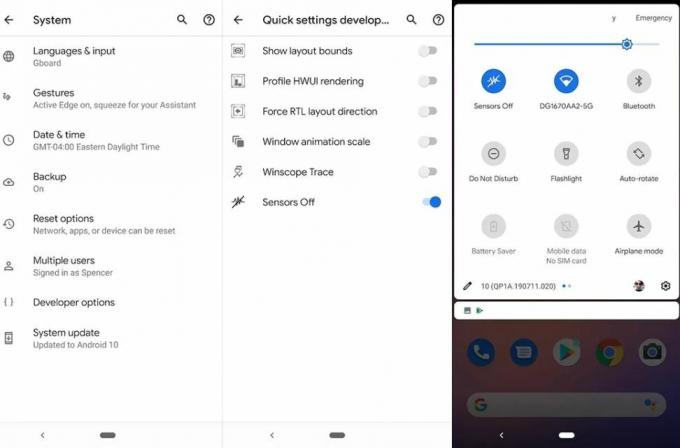
Una vez que alterne el botón de alternancia rápida, todos los sensores de su dispositivo se apagarán, haciendo que todas las aplicaciones que los usan sean inútiles. Incluso puede hacer uso de aplicaciones de terceros para confirmar que todos los sensores están apagados o no. Para volver a habilitarlo, simplemente debe activar el interruptor de Sensores desactivados y listo, todos los sensores volverán a la normalidad.
Entonces, ahí lo tienes de mi lado en este post. Espero que les haya gustado esta publicación y hayan podido desactivar todos los sensores de su dispositivo. Háganos saber en los comentarios a continuación si encuentra algún problema mientras sigue la guía mencionada anteriormente. Hasta el próximo post… ¡Salud!
Un comercializador digital certificado por Six Sigma y Google que trabajó como analista para una importante multinacional Un entusiasta de la tecnología y el automóvil al que le gusta escribir, tocar la guitarra, viajar, andar en bicicleta y relajarse. Emprendedor y Blogger.

![Descargue e instale AOSP Android 10 para Doogee S40 [GSI Treble]](/f/0667b472b7e509deaf06d430281a140e.jpg?width=288&height=384)
![Lista de las mejores ROM personalizadas para Alcatel Pop D5 5038D [Actualizado]](/f/b25aa5bcec1851d32b5d7e324963ab93.jpg?width=288&height=384)
